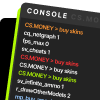Несмотря на десятилетний разрыв между Counter-Strike 2 и CS:GO, некоторые вещи остались без изменений. Одна из них – настройки графики. Оптимальные настройки в Counter-Strike 2 повысят количество кадров в секунду, уберут фризы и даже сделают противников заметнее. Блог CS.MONEY собрал специально для тебя лучшие настройки графики для CS2.

Хочешь обновить инвентарь или глубоко погрузиться в скины? Заходи на CS.MONEY! Низкие цены на скины из CS2, готовые крафты, распродажи, быстрые сделки, вывод средств и многое другое!
Как получить максимум FPS в CS2?
Начнем с настроек, которые дадут максимальный прирост к количеству кадров в секунду. Хорошая новость – в настройках CS2 уже есть предустановки настроек. Стоит начать с них. Всего доступно четыре варианта предустановленных настроек:
- Низкие;
- Средние;
- Высокие;
- Очень высокие.
Если выбрать низкие, то все настройки будут скручены на минимум. Единственное исключение – FidelityFX. Эта настройка будет выставлена в сбалансированный режим. Поэтому если нужно выжать максимум кадров в секунду, ее стоит перевести в режим максимальной производительности.
Тут же спрятана одна из ловушек настройки CS2. Если использовать FidelityFX, то понижать разрешение не стоит. В таком случае на экране будет все в мыле и пикселях, играть – почти невозможно. Поэтому либо FidelityFX полностью отключить и снизить разрешение, либо оставить разрешение экрана, но включить FidelityFX.
Если после этого не удалось достичь играбельного количества кадров в секунду – то нужно пройтись по шагам из нашего руководства.
За что отвечают настройки в CS2
Всего для настройки в CS2 доступна дюжина параметров. Все они оказывают разное влияние на производительность и красоту игры. Остановимся на каждом пункте подробнее.
В основных настройках видео интересен только режим изображения. Есть три варианта:
- Запуск в окне;
- Окно без рамок;
- На весь экран.
Мы рекомендуем выбрать На Весь Экран. У такой рекомендации две причины. Во-первых, в таком режиме можно играть с нестандартными разрешениями. Во-вторых, в этом режиме работает команда r_fullscreen_gamma. Мы рекомендуем использовать эту команду со значением около 2.8 или 3. С ней игра выглядит ярче и противников легче разглядеть на экране.
В продвинутых настройках видео, кроме упомянутых выше пресетов, также есть пачка параметров. Начнем с однозначных вариантов. Параметр Boost Player Contrast лучше держать включенным. С ним легче заметить противника. А вертикальную синхронизацию – напротив, лучше отключить. Она может вызывать задержку ввода.
Еще пять настроек тоже более-менее однозначны. Качество шейдеров и частиц лучше держать на низком. Настройка HDR – производительность. FidelityFX Super Resolution лучше отключить. Этот параметр нужен когда необходимо выжать кадры в секунду. Если компьютер без него выдает хотя бы сотню фпс, есть смысл не включать FSR. Наконец, Окружающее затенение стоит держать выключенным. Этот параметр ест порядочно кадров в секунду.
Настройка NVIDIA Reflex Low Latency доступна только владельцам видеокарт NVIDIA. С ней раньше были проблемы в CS2, но сейчас все работает как надо. Если есть возможность – лучше ее включить. Если кадров в секунду с запасом – то включить параметр Boost.
Фильтрацию текстур следует установить анизотропную 4х. Это отнимет парочку кадров в секунду, но сделает текстуры на картах намного четче и приятнее глазу. Сглаживание – при возможности 4xMSAA, если нужно больше кадров, то CMAA2. Полностью отключать сглаживание не рекомендуем.
Наконец, качество моделей и теней – и там и там высокое. Эти параметры оказывают большое влияние на качество картинки. Кроме того, тени играют важную роль при удержании некоторых позиций. Поэтому желательно ставить параметр на высокое значение, чтобы они отрисовывались всегда.
Лучшие настройки графики в CS2

Подведем итоги по настройкам, вот параметры в порядке, который есть в меню CS2:
- Boost Player Contrast – включено;
- Вертикальная синхронизация – выключено;
- Сглаживание – 4xMSAA;
- Качество теней – высокое;
- Качество моделей – высокое;
- Фильтрация текстур – анизотропная 4х;
- Шейдеры – низкое;
- Частицы – низкое;
- Окружающее затенение – отключено;
- High Dynamic Range – производительность;
- FidelityFX Super Resolution – отключено;
- NVIDIA Reflex Low Latency (если есть) – включено.
Это сбалансированный набор настроек, который даст много кадров в секунду, но не сделает картинку CS2 уродливой. Кроме того, с такими настройками твои скины будут выглядеть красиво, без мыла и других артефактов картинки. Кстати, затарить свой инвентарь скинами ты можешь у нас, на CS.MONEY Trade. С помощью продвинутой системы фильтров ты найдешь нужный скин в считанные секунды. Проверь сам.